



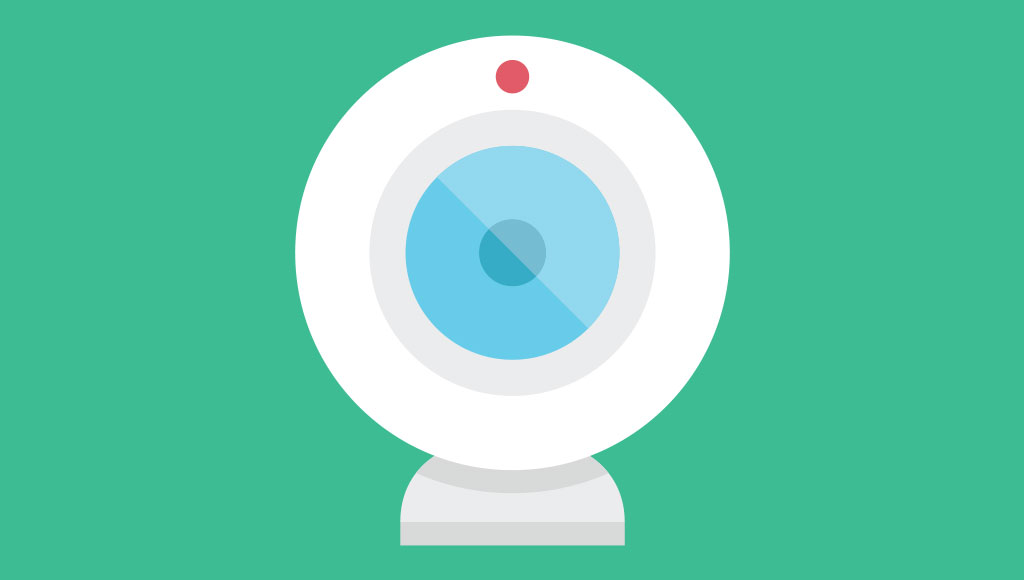
Sin categoría
Por: UNOCERO
En tiempos donde nos encontramos vulnerables a los hackers, debemos tener cuidado y proteger nuestra privacidad.
En la actualidad, gran parte de la sociedad se encuentra inmersa en la red. Todos los movimientos son a través de redes sociales, servicios por Internet, aplicaciones, cuentas bancarias digitales y múltiples situaciones más.
Es una realidad que nuestra información más importante se encuentra navegando por la red sin tener la certeza de que nuestros datos estén seguros y no corran riesgo. Incluso podríamos llegar a ser muy precavidos, pero no estamos exentos de que alguien quiera atentar hacia nuestra integridad moral o privacidad. Como si se tratara de una conspiración, podríamos encontrarnos expuestos y vulnerables a ciertos hackers o ciberatacantes que pretendan espiarnos para difamarnos o simplemente para satisfacción propia.
Por dichos motivos, queremos mostrarte un tutorial en el que podrías saber si alguien te ha estado observando mediante tu cámara web.
1.- Para descubrir si alguien está observándote detrás de la cámara web, el foco LED podría encenderse. Si tú no tienes abierta ninguna aplicación que requiera de la cámara frontal, debes comenzar a tomar cartas en el asunto. Por supuesto, ésta es la manera más sencilla de saber, pero, lamentablemente, un buen hacker que se apodere de tu webcam, podría desactivar la luz para ocultar todo tipo de evidencia, así que te recomendamos lo siguiente.
2.- Es importante contar con un buen antivirus que esté actualizado todo el tiempo y que sea confiable; Norton, Karspersky o Avira, podrían ser buenos ejemplos para mantener la seguridad en tu equipo. Para comprobar que no haya actividad fuera de lo común, pon en marcha una exploración en busca de posible software sospechoso. Dichos programas de antivirus están capacitados para detectar cualquier malware que podría estar controlando a nuestro equipo.
3.- Si algún hacker se encuentra espiándote a través de tu cámara web, la transferencia de datos generará un tráfico bastante elevado con el que podrías darte cuenta de algún indicio. Por ende, te recomendamos monitorizar la actividad de la conexión a Internet. Si bien podrías detectarlo a través de tu administrador de tareas que puedes abrir dando clic derecho a la barra inferior principal en caso de Windows.
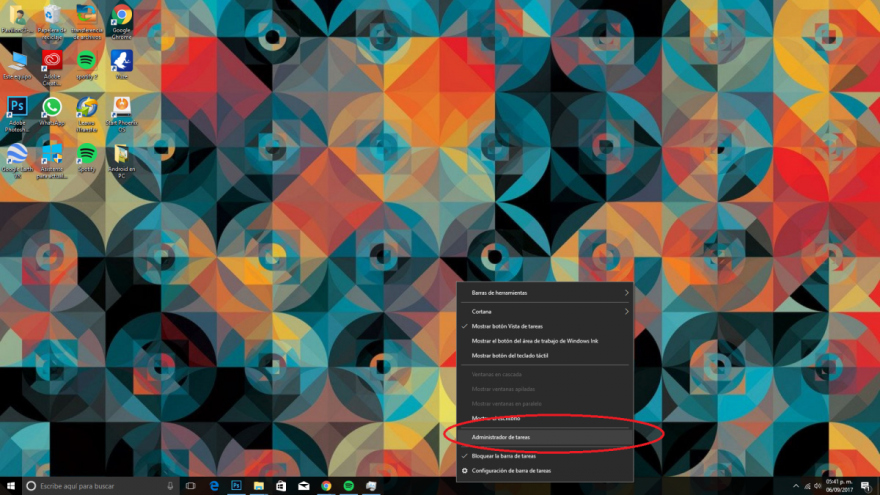 Una vez abierta la pestaña, te aparecerá un recuadro como el siguiente en el que verás qué aplicaciones se encuentran en funcionamiento.
Una vez abierta la pestaña, te aparecerá un recuadro como el siguiente en el que verás qué aplicaciones se encuentran en funcionamiento.
4.- Si no hay ningún uso de tu cámara web, pero aún tienes la incertidumbre, hay otros métodos que veremos a continuación. De lo contrario, si detectas que está encendida la aplicación sin tener que usarla, selecciona la opción: “Finalizar tarea”.
En caso de Mac, revisa el Monitor de Actividad para visualizar la velocidad a la que corre cada aplicación, si detectas algo extraño, ejecuta tu antivirus.
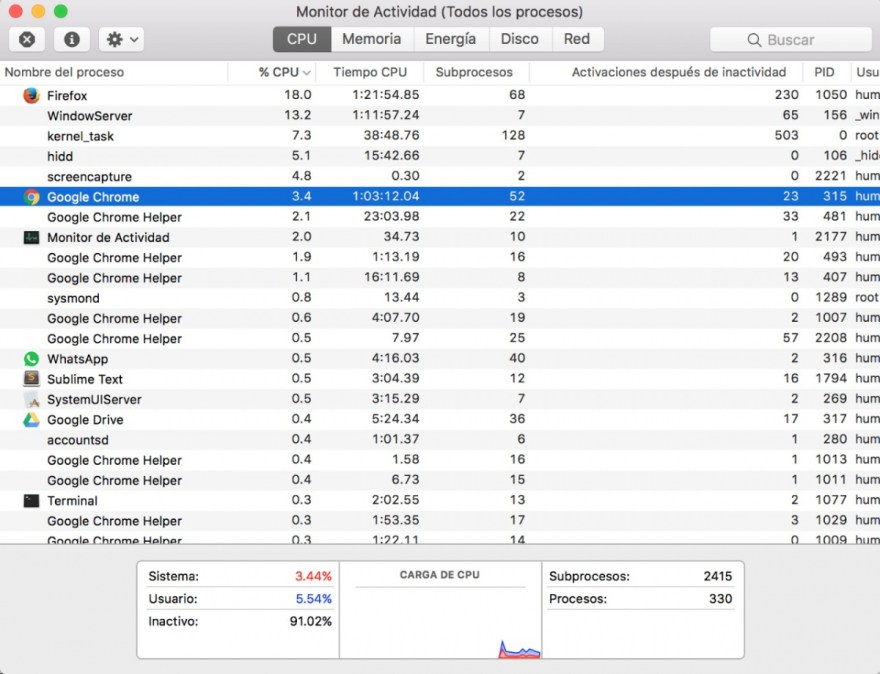
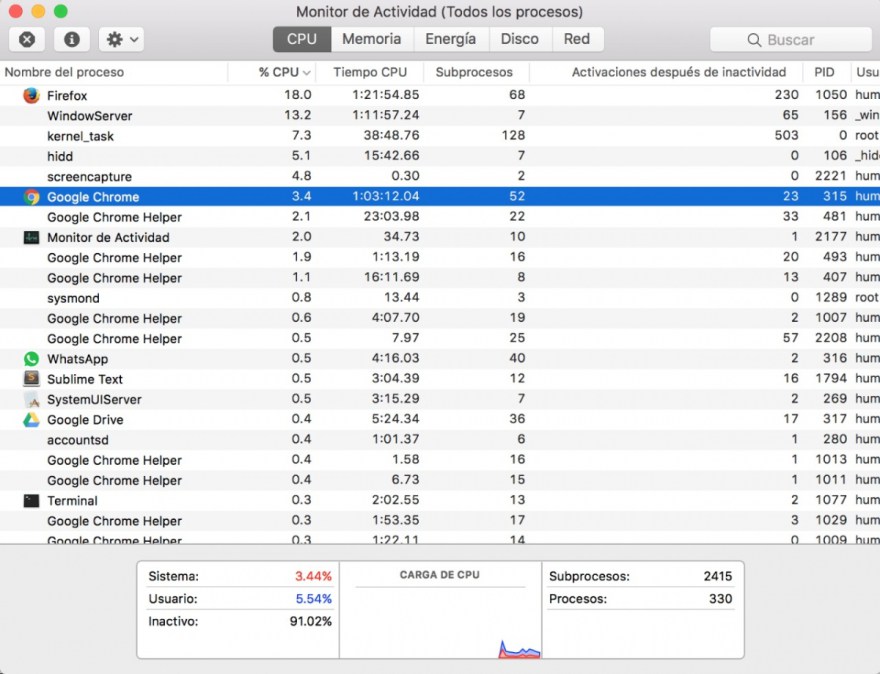
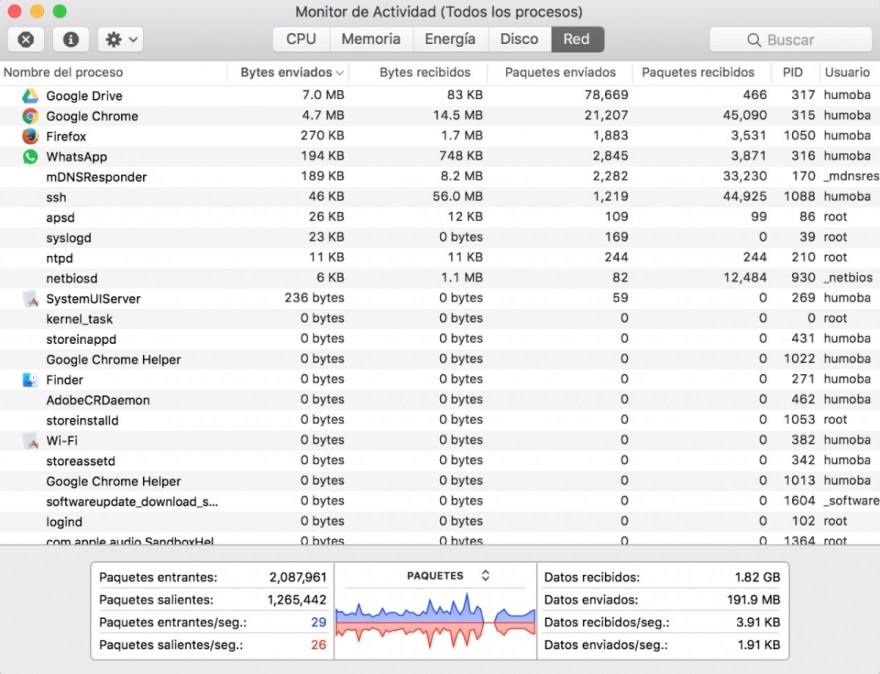
5.- Si notas que no hay movimientos extraños, pero quieres asegurarte por completo, podrías instalar algunos programas que permiten comprobar el consumo de datos. Networx, NetSpeedMonitor o Nagios son algunos de ellos.
En este caso utilizaremos Networx, programa que puedes encontrar las aplicaciones de Windows. Al iniciar la descarga, acepta todo, selecciona el idioma de tu preferencia y aparecerá un recuadro como el que vemos a continuación. Selecciona “Todas las conexiones”.
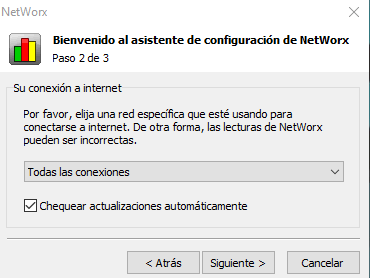 6.- Cuando aceptes los términos y condiciones, el programa te advertirá que se iniciará automáticamente y estará disponible a través del ícono en el área de notificaciones. Selecciona “Finalizar”.
6.- Cuando aceptes los términos y condiciones, el programa te advertirá que se iniciará automáticamente y estará disponible a través del ícono en el área de notificaciones. Selecciona “Finalizar”.
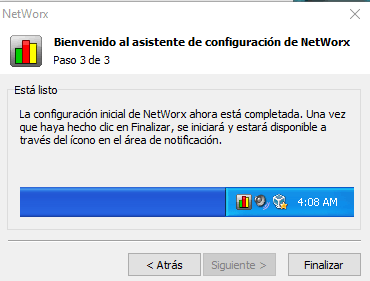 7.- Revisa tu centro de notificaciones y verás un icono con barras de colores.
7.- Revisa tu centro de notificaciones y verás un icono con barras de colores.
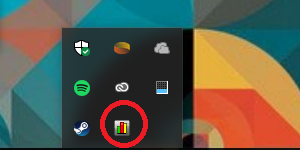 8.- Da doble clic al elemento y te aparecerá una ventana con diversas pestañas que te brinden un reporte diario de tu consumo de datos, así como mensual o semanal.
8.- Da doble clic al elemento y te aparecerá una ventana con diversas pestañas que te brinden un reporte diario de tu consumo de datos, así como mensual o semanal.
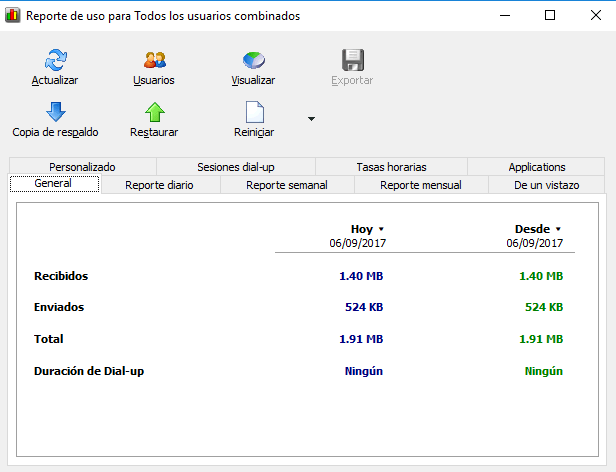 En el apartado de “Applications”, podrías visualizar si hay alguna plataforma corriendo que tú no sepas. Si no encuentras nada, estás a salvo. En caso de que veas que tu webcam esté activa, corre y restaura o formatea tu computadora para librarte de cualquier malware porque podrían estar observándote.
En el apartado de “Applications”, podrías visualizar si hay alguna plataforma corriendo que tú no sepas. Si no encuentras nada, estás a salvo. En caso de que veas que tu webcam esté activa, corre y restaura o formatea tu computadora para librarte de cualquier malware porque podrían estar observándote.
9.- Si tus dudas continúan, desactiva tu conexión de WiFi o tapa el lente de la cámara con algo opaco. Por otro lado, podrías apagar el funcionamiento de tu webcam a través de la configuración de tu equipo impidiendo que terceros u otras aplicaciones tengan acceso a ella.
Por: UNOCERO